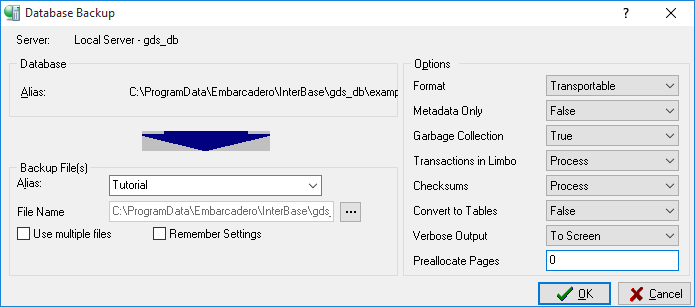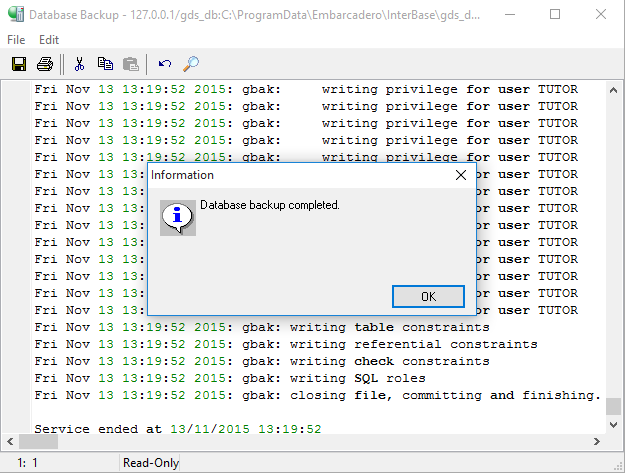InterBase クイック スタート:Part II - データベースのバックアップ
提供: InterBase
InterBase クイック スタート:Part II - データ定義 へ戻る
ここが、データベースのバックアップを取るいいタイミングでしょう。このチュートリアルの間、要所要所でデータベースをバックアップするよう指示していきます。 そうしておくことにより、何か問題に遭遇した際に、一番近い正常動作するバージョンを復元し、再度作業を試みることができます。 運用データベースでは、完全バックアップおよび復元は、いくつかの機能を担っています:
- データおよびデータ構造(メタデータ)の両方のコピーを作成することにより、データを保持する。
- 古いレコードでガーベージ コレクションを実行し、インデックスを調整することによって、データベースのパフォーマンスを向上させる。
- 削除されたレコードが占有していた領域を整備し、残りのデータをまとめる。
- データベースを復元する際、データベース ページ サイズの変更や、複数のファイルやディスク間にデータベースを分散させることも可能です。
- メモ: データベースをすでに使用されている名前で復元する場合、復元時にユーザーがそのデータベースに接続していないことを確認してください。
 データベースをバックアップする
データベースをバックアップする
- データベースのバックアップ ダイアログを開きます。データベースのバックアップ ダイアログを開くには、次のいずれかを行います:
- IBConsole の左ペインで、
Tutorialデータベースを右クリックし、バックアップ/復元 > バックアップ ... を選択すると、データベースのバックアップ ダイアログが表示されます。 - IBConsole の左ペインで、
Tutorialデータベースを選択し、バックアップ/復元 > バックアップ ... を選択します。
- IBConsole の左ペインで、
- [エイリアス]フィールドに、Tutorial と入力します。
- 画面へ を、詳細出力 オプションで選択します。このオプションは、バックアップ プロセスの詳細ログを表示します。
- データベース バックアップを置くための場所を参照し、名前を入力します(例、Tutorial_backup1.ibk)。
- 保存、そして OK をクリックします。バックアップ プロセスの詳細は、[データベースのバックアップ]ダイアログに表示されます。バックアップが完了したら、確認ダイアログが現れます。